Читайте, как восстановить удаленные в результате вирусной атаки файлы, с помощью встроенных решений Windows или сторонних программ . Как восстановить зашифрованные вирусом файлы. Ваш компьютер подвергся вирусной атаке? Вы хотите восстановить файлы, удаленные в результате вредоносного воздействия? О стандартных способах исправления непредвиденной ситуации и различных вариантах восстановления удаленных файлов мы постараемся рассказать в данной статье.
Введение
С развитием электронных технологий и средств коммуникации значительно расширился диапазон и объем информации, задействованной пользователями при выполнении ими разнообразных действий, напрямую связанных, как с профессиональной и производственной деятельностью, так и направленных на обеспечение связи, общения, игр и развлечения последних.
В полной мере выполнять полноценный контроль над входящими и исходящими потоками данных, осуществлять мгновенную их обработку, независимо от конечного объема, и обеспечивать безопасное хранение помогают компьютерные устройства в различном исполнении.
КАК УДАЛИТЬ ВСЕ ВИРУСЫ С КОМПЬЮТЕРА? 100% РАБОЧИЙ МЕТОД!
Стационарные персональные компьютеры и ноутбуки, включая любые их вариативные комбинации (ультрабуки, нетбуки, ноутбуки-трансформеры, неттопы), планшеты, смартфоны и коммуникаторы и т.д. полностью соответствуют все возрастающим потребностям пользователей при работе с информацией, и отвечают последним информационным нормативам.
Наиболее широко, в списке самых популярных у пользователей электронных устройств, представлены персональные компьютеры и ноутбуки. Богатое внутреннее наполнение компьютерных устройств (сверхскоростные процессоры, высоко функциональные материнские платы, прогрессивные планки памяти, емкостные запоминающие устройства хранения данных и т.д.), и современное высокопроизводительное программное обеспечение, по праву, позволяет им занимать лидирующее положения, в обработке и хранении информации, в мире.
По широте распространения и количеству используемых устройств к ним приближаются смартфоны и коммуникаторы. Благодаря высокой степени мобильности, миниатюрным размерам, достаточно высоким функциональным возможностям, обширному набору доступных приложений – смартфоны стремятся соответствовать и, по возможности, заменить компьютеры и ноутбуки, при исполнении определенных действий.
Развитие международной информационной компьютерной сети «Интернет» ускорило распространение и применение разнообразных компьютерных устройств пользователями для решения любых задач без обязательной привязки к конкретному устройству или рабочему месту. Применение обширной базы данных, удаленное использование и обработка информации существенно популяризировали компьютерные устройства, и ускорили процесс перехода к хранению информации в цифровом режиме.
С повсеместным переходом на цифровой формат информации, большинство видов данных пользователей (личных, социальных, общественных и деловых) хранятся, обрабатываются, переносятся и обслуживаются различными компьютерными устройствами. В связи с этим, важнейшим требованием, предъявляемым ко всем устройства, является обязательная высокая степень безопасности данных и защита их от несанкционированных действий третьих лиц.
КАК УДАЛИТЬ ВИРУСЫ С КОМПЬЮТЕРА? 100% РАБОЧИЙ МЕТОД
К одним из самых распространенных видов вредоносного воздействия на данные пользователей можно отнести вирусные атаки злонамеренного программного обеспечения.
Диапазон действия и функциональных возможностей таких программ необычайно широк, а благодаря международной информационной сети «Интернет» , уровень их распространение достиг мирового масштаба.
Заражения пользовательского компьютерного устройства вирусом может привести к нежелательным последствиям, самым распространенным из которых является удаление пользовательских файлов. О том, как восстановить файлы после воздействия вирусных программ и пойдет речь далее в нашей статье.

Большинство компьютерных пользователей слышали, а многие непосредственно сталкивались, с последствиями негативного воздействия компьютерных вирусов, их влиянием на файлы пользователей и общую работоспособность персонального компьютера в целом. Преднамеренное удаление или повреждение файлов пользователей, блокирование доступа к отдельным элементам операционной системы или компьютера, выборочное шифрование файлов и изменение их структуры, затирание или удаление таблицы разделов, передача управления над персональным компьютером злоумышленникам, использование возможностей компьютера пользователя для удаленного взлома или других злонамеренных действий, кража личных данных, рассылка спам-сообщений и т.д. – лишь часть всех действий, к которым может привести заражение компьютерного устройства вирусом.
Программа была разработана для восстановления данных с жестких и внешних дисков, а также любых других запоминающих устройств. Она сочетает в себе комплекс прогрессивных алгоритмов, которые позволяют производить анализ и поиск удаленной информации для ее последующего восстановления, возвращать данные после системных сбоев и различных ошибок системы, считывать информацию с поврежденных, нечитаемых, не рабочих или испорченных дисков с последующим предоставлением доступа к потерянным или недоступным файлам. поддерживает весь спектр файловых систем, применяемых в операционной системе «Windows» и исправляет любые ошибки логической структуры жесткого диска для безопасного возврата утерянного содержимого.
Отдельным преимуществом программы является способность восстанавливать информацию, поврежденную, испорченную или заблокированную в результате вирусных атак. Благодаря набору инновационных алгоритмов удается возвращать файлы после любого вредоносного вирусного воздействия, которое приводит к уничтожению пользовательских данных или отсутствию доступа к ним.
Скачайте установочный файл программы с официального сайта компании «Hetman Software» и запустите его исполнение. Пошаговый мастер установки программного обеспечения, после настройки отдельных параметров, таких как, указать путь для установки или создать ярлык на рабочем столе, позволит быстро и успешно установить программу на персональный компьютер пользователя для дальнейшего использования.
После завершения установки откройте установленную программу. Встроенные инструменты программы произведут первичный анализ системы и отобразят все, подключенные к персональному компьютеру, устройства для хранения данных.

Выберите раздел жесткого диска или полностью физический накопитель, дважды щелкнув его иконку в окне программы. Программа активирует запуск мастера восстановления файлов, который предложит пользователям определиться с типом анализа системы, необходимым в конкретный момент. В случае утраты файлов вследствие вирусной атаки выберите вариант полного анализа для поиска и восстановления всей возможной информации на выбранном диске, установив индикатор (точку) напротив соответствующей ячейки «Полный анализ (поиск всей возможной информации)» . После выбора анализа нажмите кнопку «Далее» и начните процесс восстановления.

В зависимости от внутреннего объема накопителя, степени повреждения информации, файловой системы и ряда других дополнительных параметров, процедура анализа и поиска удаленных файлов может занять различное количество времени: от нескольких минут до нескольких часов. Линейная шкала исполнения уведомит пользователей о степени завершения общего процесса восстановления, в процентном соотношении, и дополнительно, отобразит ориентировочное общее время завершения.

По окончанию процесса восстановления, весь список обнаруженных файлов и папок будет представлен в окне программы, пользовательский интерфейс которой максимально приближен к облику проводника файлов «Windows» для удобства конечных пользователей. Нажимая на каждый файл, пользователи смогут ознакомиться с его содержимым, которое будет отображено в окне предварительного просмотра. Выбрав необходимые файлы и поместив их в окно «Список восстановления» путем обычного перетаскивания, необходимо нажать кнопку «Восстановить» , расположенную на ленте главного меню программы и представленную в виде спасательного круга, для последующего сохранения отмеченных данных.

Помощник восстановления файлов предложит пользователям определиться с одним из четырех возможных способов сохранения выбранных элементов: сохранение на жесткий диск или любой другой стационарный или съемный носитель информации, запись на оптический диск, создать «ISO-образ» восстановленных файлов или выгрузить данные по «FTP-протоколу» . Указав дополнительно несколько необходимых параметров, например, путь сохранения восстановленных файлов, пользователи смогут сохранить свои данные согласно выбранным условиям.

Теперь можно открыть папку с восстановленными файлами и проверить их полную работоспособность.

На сегодняшний день, когда развитие информационных технологий идет огромными темпами, практически каждый компьютерный пользователь знает об опасности заражения вирусом, важности его устранения и поддержания системы на должном уровне безопасности. Однако в вопросе времени очистки системы от вредоносного заражения присутствует отдельные нюансы.
При поражении системы вирусом, он начинает размножаться и наносить вред пользовательским данным и операционной системе в целом, негативно влияя на ее работоспособность. Поэтому лучшим решением будет не допущение попадания вируса в систему и использование антивирусной программы, обладающей мощным уровнем защиты от злонамеренного проникновения вредоносных программ.
Однако если заражение уже произошло, то естественное желание немедленно очистить операционную систему от вируса может иметь и негативные последствия. Антивирусная программа во время удаления вируса может также удалить и некоторые полезные файлы с компьютера пользователя, в соответствии с используемым алгоритмом. И как следствие, это может привести к дополнительному повреждению и удалению большего количества файлов с компьютера пользователя или безвозвратной потере некоторых данных. Поэтому лучше будет полностью завершить процесс восстановления данных, прежде чем запускать процедуру очистки диска от вирусов.
Заключение
Повсеместное использование компьютерных устройств, простота их применения и широкие функциональные возможности обеспечивают им лидирующее положение в области обработки и хранении разнообразной информации. Учитывая высокую популярность компьютерных устройств совместно с развитием информационной компьютерной сети «Интернет» и обязательным переводом большинства видов данных в цифровой формат, существенно возрастает риск подвергнуться вредоносному воздействию злонамеренных программ, направленных на повреждение данных пользователей или хищение их для мошеннических целей.
Разработка вирусов ведется ежедневно, их количество растет огромными темпами и наносит значительный вред пользователям и их данным. Использование мощных продвинутых антивирусных программ существенно снижает возможный риск заражения компьютерных устройств, но в силу широкого спектра поиска уязвимостей системы, применяемых алгоритмами вирусов, не дает полноценной гарантии безопасности сохранности данных. И как результат, информация пользователей может быть повреждена или полностью утрачена.
Однако операционная система «Windows» обладает встроенными инструментами создания резервной копии и восстановления работоспособности системы, которые в большинстве случаев помогут пользователям вернуть утраченные данные.
В некоторых случаях, защитных инструментов системы «Windows» недостаточно. Поэтому важно иметь в наличии профессиональное программное обеспечение для восстановления файлов , которое сможет восстановить любую информацию пользователей, потерянную вследствие заражения вирусом и других различных причин.
Антивирусные программы, даже при обнаружении и удалении вредоносного программного обеспечения, далеко не всегда восстанавливают полную работоспособность системы. Нередко, после удаления вируса, пользователь компьютера получает пустой рабочий стол, полное отсутствие доступа в Интернет (или блокировку доступа к некоторым сайтам), неработающую мышку и т.п. Вызвано это, как правило, тем, что остались нетронутыми некоторые системные или пользовательские настройки, измененные вредоносной программой.
Утилита бесплатна, работает без установки, удивительно функциональна и выручала меня в самых различных ситуациях. Вирус, как правило, вносит изменения в реестр системы (добавление в автозагрузку, модификация параметров запуска программ и т.д.). Чтобы не копаться в системе, вручную исправляя следы вируса, стоит воспользоваться имеющейся в AVZ операцией «восстановление системы» (хотя и как антивирус утилита весьма и весьма неплоха, очень даже неплохо проверить утилитой диски на наличие вирусов).
Чтобы запустить восстановление, запускаем утилиту. Затем нажимаем файл — восстановление системы
и перед нами откроется такое окошко

отмечаем нужные нам галочки и жмем «Выполнить отмеченные операции»
Источник: anyhost.ru
Как восстановить файлы, удаленные вирусом
Одной из наиболее вероятных причин потери файлов могут быть вирусы. Для борьбы с ними создано немало приложений, называемых антивирусами. Однако они не могут гарантировать того, что вредоносная программа не проникнет на ваш компьютер. Очутившись в системе, вирус повреждает файлы на ПК. В этом случае их можно попытаться восстановить.

Статьи по теме:
- Как восстановить файлы, удаленные вирусом
- Как восстановить удаленные файлы антивирусом
- Как восстановить файлы после вируса
Вам понадобится
- — программа R-studio;
- — программа Recuva.
Инструкция
Неоценимую помощь могут оказать программы для восстановления файлов. Одним из таких приложений является R-studio. Скачайте и установите программу на компьютер.
Откройте приложение. Затем в левой части его интерфейса нажмите правой кнопкой мыши на нужном локальном диске (где произошло повреждение файлов) и в появившемся меню выберите пункт Scan (функция для полного сканирования диска).
Далее поставьте галочку напротив Extra Search for Known File Types и Detailed (Scan progress and found objects. Slower.). Этим действием выбирается поиск известных типов файлов и детализированное сканирование. Нажмите Scan. После выполнения данного действия справа появится окно с разноцветными квадратами, по которым можно судить о ходе выполнения процесса сканирования.
Когда сканирование закончится, будет виден список файлов для восстановления. Там же будет отображена надпись Recognized с написанными за ней числами. Нажмите в одной из появившихся папок клавишу F5, чтобы просмотреть ее содержимое. В открывшемся окне остается лишь поставить галочки возле нуждающихся в восстановлении папок и файлов. Последним пунктом станет нажатие левой кнопки мыши по Recover, затем Оk.
Также можно воспользоваться другими программами, например приложением Recuva. Скачайте, установите, а затем откройте его окно и выберите тип файлов, нуждающихся в восстановлении.
Определите приблизительную область поиска. Выберите расширенный либо обычный поиск, после чего запустите процесс сканирования. Результат будет показан в виде таблицы с основными данными о файлах. Различные индикаторы состояния будут показаны одним из 3-х цветов: красным (восстановление практически невозможно); желтым (в случае небольших шансов на исправление) и зеленым (результат, скорее всего, будет удачным).
Запустите процесс спасения файлов нажатием кнопки «Восстановить», после чего скопируйте их на любой локальный диск или же съемный носитель. По окончании операции программа проинформирует вас о количестве восстановленных файлов.
Совет полезен?
Статьи по теме:
- Как вытащить файлы из карантина
- Как восстановить файлы после penetrator
- Как восстановить данные после вируса
Добавить комментарий к статье
Похожие советы
- Как вернуть файлы из карантина
- Как вернуть файлы, удаленные антивирусом
- Что делать если пропали папки с информацией на флешке из-за вируса
- Как восстановить файлы в компьютере
- Как восстановить файлы, удаленные Касперским
- Как восстановить удаленную программу и папку
- Как запустить программу восстановления файлов
- Можно ли восстановить удаленные файлы
- Как восстановить поврежденный файл
- Как восстановить файлы с помощью программы Recuva
- Как восстановить удаленное с компьютера
- Как восстановить Windows после вируса
- Как вылечить файл от вируса
- Какие программы восстановления файлов jpg наиболее эффективны
- Как поместить файл на карантин
- Как удалять вирусы из карантина
- Как убрать файл из карантина
- Как восстановить потерянные данные
- Как восстановить удаленные с флешки данные
- Как удалить файлы, помещённые в карантин
- Программы восстановления данных с различных носителей
- Как в NOD32 удалить из карантина
- Как восстановить удаленные файлы
Источник: www.kakprosto.ru
[Решено] Как восстановить файлы с зараженного вирусом телефона Android

Обновлено Бои Вонг / 12 янв, 2021 09:15
У меня есть телефон Samsung Galaxy S6, и я использовал его для сохранения важных документов и множества ценных фотографий. Но когда я подключил его к общедоступному компьютеру, все мои файлы, изображения, папки превратились в ярлык. Как узнать, есть ли на моем телефоне вирус? Что мне делать, чтобы получить доступ ко всем этим файлам на моем Samsung, если с вирусом телефона? Я ценю любые предложения!
Если файлы, хранящиеся на карте памяти или во внутренней памяти вашего телефона Android, превращаются в неработоспособные ярлыки, это означает, что на устройстве Android есть вероятные вирусы.

При попытке доступа к файлам на карте памяти вас всегда попросят отформатировать. Страшно видеть, что все будет стерто после форматирования.
- Часть 1: сброс настроек телефона до заводских настроек для удаления вирусов
- Часть 2: используйте FoneLab для удаления вируса и извлечения данных
- Часть 3: загрузка телефона Android в безопасный режим
1. Восстановление заводских настроек телефона Android для удаления вирусов
Но это может решить большинство проблем на вашем телефоне Android. Если у вас есть обычай резервное копирование данных Android, вы можете попробовать, потому что вы можете восстановить данные Android из резервной копии после этого.
Ниже приведена пошаговая инструкция по простому сбросу настроек телефона Android.
Шаг 1 Long-пресс Питания кнопку, чтобы выключить телефон.
Шаг 2 Удерживайте и нажмите Увеличение громкости, Главная и Питания кнопки вместе, пока не увидите Режим загрузки.
Шаг 3 Используйте кнопку увеличения громкости, чтобы выбрать стирания данных / сброс.

Шаг 4 Нажмите Питания Кнопка для подтверждения.
Полный процесс будет завершен в считанные минуты, для подготовки сброса не потребуются сложные навыки или профессиональные знания.
Это сотрет все данные на вашем устройстве, и вам нужно восстановить их, если вы хотите получить их обратно. И некоторые недавние данные, возможно, еще не были сохранены. Итак, следует ли вам полностью перезагрузить устройство или нет?
2. Используйте FoneLab для удаления вирусов и извлечения данных
Трудное решение, верно?
Нет, я рад сообщить вам, что теперь это не так сложно, потому что есть хороший способ для вашей справки получить прямой доступ к устройству Android, а также просматривать и восстанавливать файлы с зараженного вирусом телефона или планшета Samsung.

Все, что вам нужно, это сломанная программа для восстановления данных Android под названием FoneLab Сломанный Android телефон извлечения данных, который является надежным и профессиональным.
Эта программа способна сканировать данные с мертвых, зараженных вирусом, черного экрана, сломанного экрана, забытого пароля, поврежденного водой устройства Android и отключать их, чтобы вы могли создавать резервные копии файлов на вашем компьютере.
FoneLab также может исправить загрузочную петлю Android и другие ненормальные сценарии системы Android.
Следуйте приведенному ниже простому пошаговому руководству, чтобы попробовать прямо сейчас.
![]()
Зафиксируйте свою замороженную, разбитую, заблокированную на черном экране или заблокированную систему Android систему как нормальную или восстановите данные со сломанного телефона Android или SD-карты.
- Исправьте свои проблемы с Android и восстановите данные с телефона.
- Извлечение контактов, сообщений, WhatsApp, фотографий и т. Д. С сломанного устройства Android или карты памяти.
- Доступны данные телефона Android и SD-карты.
Как получить данные с устройства, зараженного вирусом Samsung
Шаг 1 Загрузите и установите бесплатную пробную версию этого программного обеспечения на свой компьютер по ссылке выше. Тогда программа автоматически запустится, когда это будет сделано. выберите Разбитое извлечение данных с телефона Android на интерфейсе.

Шаг 2 Подключите Samsung Galaxy S6 к компьютеру с помощью USB-кабеля. Нажмите Start в правом окне, если вы не можете управлять своим устройством. В противном случае, установите флажок в другом.

Шаг 3 Убедитесь, что вы выбрали правильную информацию о вашем телефоне Samsung Galaxy, включая имя устройства и модель устройства. Затем нажмите подтвердить для продолжения.

Шаг 4 Этот шаг приведет ваш телефон Samsung в режим загрузки. Следуйте инструкциям на экране для ввода: выключите телефон — нажмите и удерживайте Уменьшение громкости + Главная + Питания кнопку вместе — нажмите Увеличение громкости кнопку, а затем нажмите на Start кнопку.

Шаг 5 Теперь программа сканирует данные с вашего телефона. После завершения выберите, какие типы файлов в левом столбце и нажмите Следующая.

Шаг 6 Предварительный просмотр и отметьте элементы, которые вы хотите восстановить и нажмите Recover чтобы сохранить их на свой компьютер.
Отлично! Все сделано.
Я верю, что у вас есть все ваши файлы обратно.
С его помощью вы можете восстановить фотографии со сломанного телефона Android а также другие файлы, включая контакты, SMS, сообщения и вложения WhatsApp, видео, аудиофайлы и другие документы.
Что делать, если на вашем телефоне есть вирус, не паникуйте, используйте FoneLab, чтобы получить важные файлы и сделать их резервную копию в первую очередь!
3. Загрузка телефона Android в безопасный режим
Android-телефон имеет функцию, которая позволяет вам войти в безопасный режим, который позволяет вам удалить приложение и не загружать сторонние приложения.
Вы также можете загрузиться в безопасном режиме, чтобы устранить неполадки, возникающие при сбоях, что приводит к зависанию батареи.
Пожалуйста, перейдите, чтобы проверить детали демонстрации.
Android 4.1 и более поздние версии:
Шаг 1 Нажмите Питания кнопку, пока не появится меню.
Шаг 2 Long-пресс Выключение кнопку.
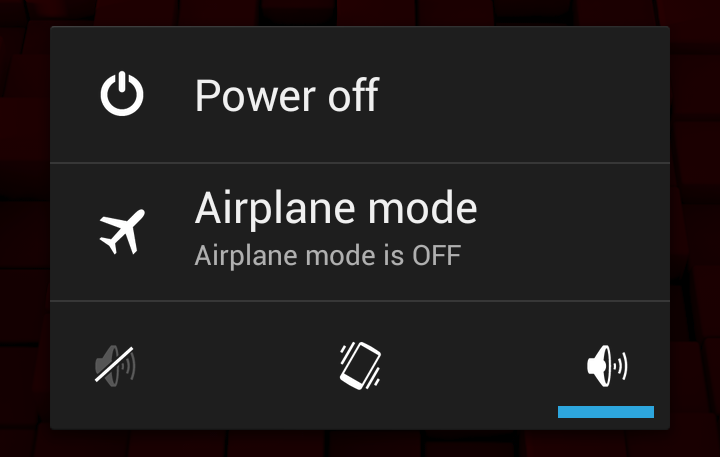
Шаг 3 Нажмите OK когда он всплывает в окне.
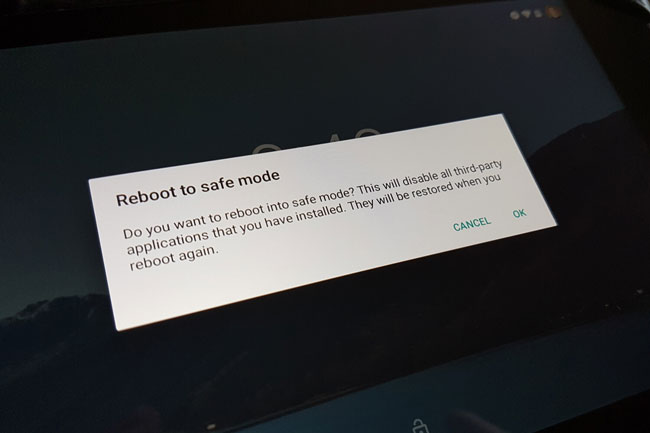
Шаг 4 Введите новый пароль, чтобы заблокировать ваше устройство новым паролем.
Android 5.0 и более ранние версии:
Шаг 1 Нажмите Питания кнопку, а затем нажмите Выключить выключить устройство.
Шаг 2 Long-пресс Питания кнопку, чтобы включить его снова.
Шаг 3 Отпустите кнопку Питания кнопку, а затем нажмите и удерживайте оба Увеличение громкости и Уменьшение громкости кнопки, пока устройство не загрузится в безопасном режиме, который имеет Безопасный режим индикатор в левом нижнем углу экрана.
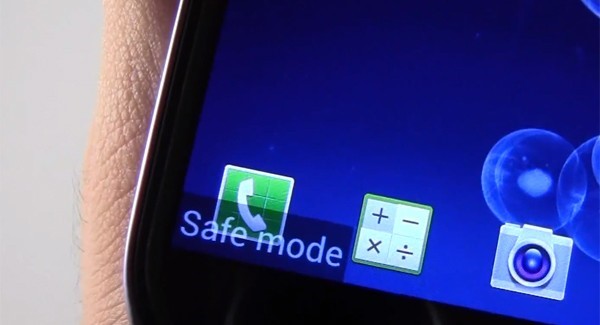
Если ваша проблема решена в безопасном режиме, вы можете подтвердить, что проблема связана с установленным сторонним приложением, поскольку у вас будет доступ только к тем приложениям, которые поставляются с вашим устройством в безопасном режиме.
И тогда вы можете перейти к Настройки > Apps > приложение, которое вы хотите удалить> Удалить чтобы получить их с вашего устройства в обычном режиме.
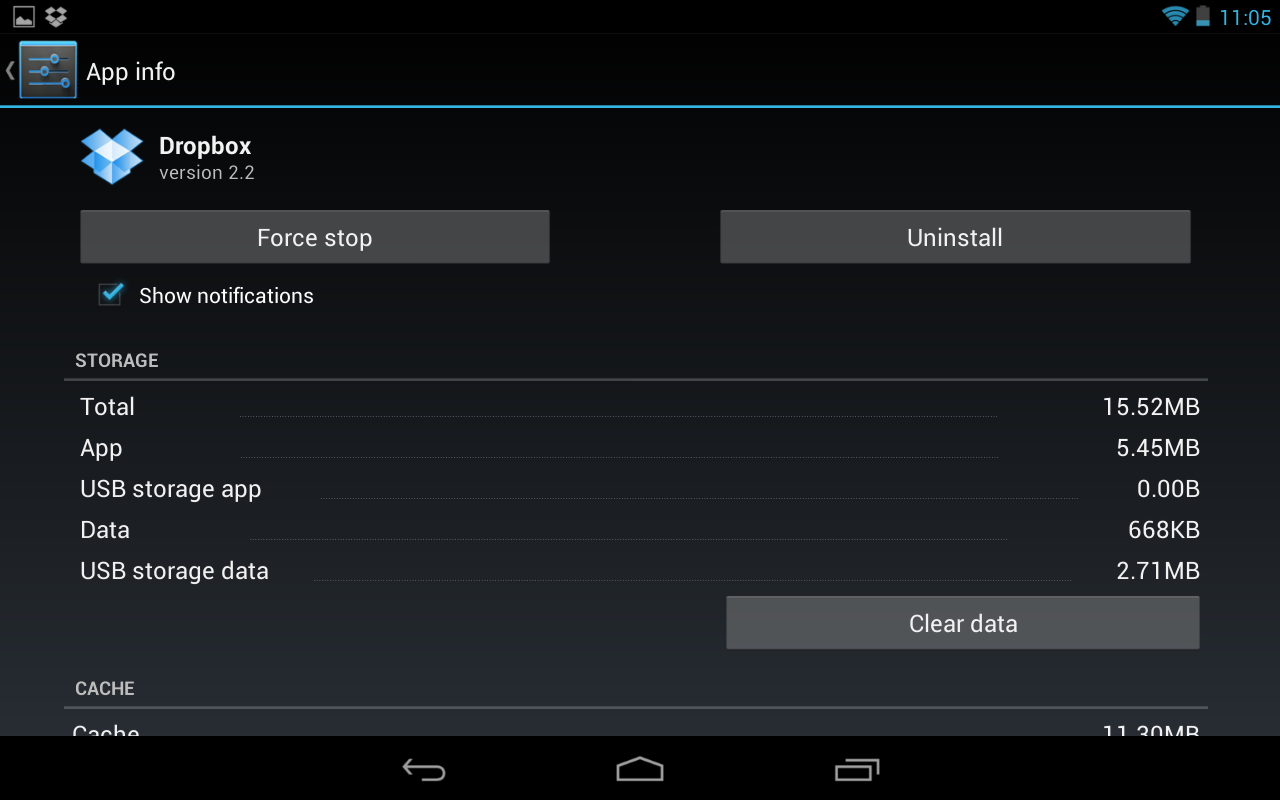
Вы можете повторить этот процесс, чтобы определить, какое приложение вызывает проблему на вашем устройстве. Затем перезагрузите телефон Android, чтобы выйти из безопасного режима после того, как все будет сделано.
Если вы не хотите потерять свои данные без предварительного уведомления, FoneLab сломанная Android извлечения данных это лучшая ставка для вас. Загрузите и попробуйте прямо сейчас!
Как видите, FoneLab позволяет пользователям восстанавливать данные с отключенного Samsung, такого как Android-телефон застрял на логотипе, загрузочная петля, черный экран и т. д. Он прост и безопасен в использовании. Почему бы не скачать и попробовать прямо сейчас!
![]()
Зафиксируйте свою замороженную, разбитую, заблокированную на черном экране или заблокированную систему Android систему как нормальную или восстановите данные со сломанного телефона Android или SD-карты.
- Исправьте свои проблемы с Android и восстановите данные с телефона.
- Извлечение контактов, сообщений, WhatsApp, фотографий и т. Д. С сломанного устройства Android или карты памяти.
- Доступны данные телефона Android и SD-карты.
Статьи по теме
- Как восстановить фотографии Android с легкостью
- Как восстановить контакты Android легко и безопасно
- Как получить текстовые сообщения Android
- Получить Android WhatsApp Chat без резервного копирования
Источник: ru.fonelab.com